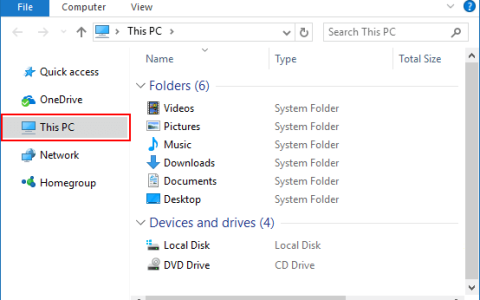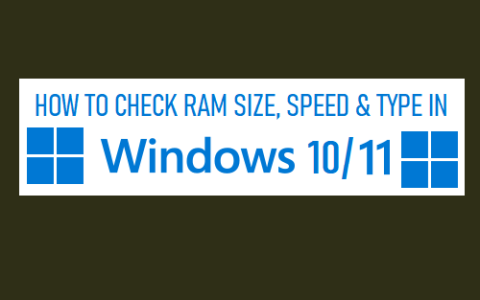您的电脑风扇不应该太大声,否则会吵醒您的邻居。听起来像是即将起飞的大声风扇不仅令人不愉快。呼呼声或嗡嗡声也可能意味着出现了严重问题。了解如何消除计算机或笔记本电脑的噪音,然后获取优化软件以保持计算机平稳运行。
为什么我的电脑风扇声音那么大?
由于 100% 磁盘使用率、高 RAM 使用率、通风口灰尘和污垢或缺乏气流而导致内部温度过高,您的计算机风扇会发出很大的声音。您的风扇有时会发出很大的声音是正常的,但如果它发出很大的嘎嘎声一段时间,您应该进行调查。
随着时间的推移,所有计算机的速度都会变慢,在播放视频时会丢帧,无法顺利执行任务,并且更频繁地崩溃。但是,如果您的电脑风扇突然变得非常吵闹,以至于呼呼声变成了嘎嘎声,您应该迅速采取行动,在问题变得更严重之前找到原因。
找出导致电脑风扇大声的原因将有助于您提高当前的性能并延长计算机的使用寿命。运行硬盘测试来诊断问题并删除臃肿软件和其他PUP(可能不需要的程序)是一个不错的起点。
如何让电脑更安静
只需几个简单的步骤即可修复吵闹的电脑风扇。以下是保持计算机安静的快速提示:
- 关闭后台应用程序和进程
- 关闭浏览器中打开的选项卡
- 运行恶意软件扫描
- 增加计算机通风口周围的气流
- 清除端口和通风口的灰尘
- 关闭计算机,等待几分钟,然后重新打开
电脑迷有时应该加速。由于持续使用,CPU 和 GPU 会变热,需要一种散热方法 – 呼呼作响的风扇有助于停滞的热空气四处移动。当您同时运行大量应用程序或执行多媒体编辑等密集任务时,您的风扇会更加努力地工作。检查 RAM以跟踪计算机的活动级别。
但持续大声或嗡嗡作响的风扇可能意味着更大的性能问题、组件问题,甚至恶意软件感染。某些恶意软件可能会显着提高 PC 的温度或使 Mac 过热,从而对关键组件造成永久性损坏。
您可能还会注意到,当没有发生任何事情时,风扇会加速。这是正常的,因为有许多后台进程可以使 Windows 或其他操作系统保持正常运行。如果您的风扇开始过度运转,您会立即注意到嘎嘎声。
无论风扇状况如何,以下使风扇安静的提示都将延长计算机的使用寿命。您可能不需要让风扇变得更安静,但是尝试风扇修复方法应该可以提高性能,并且您几乎肯定会得到一台更快的计算机。
以下是让风扇更安静的技巧:
检查并关闭要求较高的应用程序
应用程序、程序和后台进程可能会将您的计算机推向崩溃点。查看哪些程序占用 CPU 的最佳方法是使用任务管理器。
以下是如何使用任务管理器检查要求较高的应用程序。
- 右键单击任务栏并选择任务管理器。
- 在“进程”选项卡中,您可以检查哪些程序正在耗尽您的所有CPU和内存。

如果某个程序报告的使用率比所有其他程序高得多,或者某个程序消耗了100% 的磁盘使用率,则右键单击该程序并选择“结束任务”将其关闭。
计算机在处理时发出噪音是正常的,但如果 CPU 风扇声音很大并且任务管理器显示大量活动,则应该关闭一些程序。
有些人对 CPU 进行超频,而一些游戏玩家、比特币矿工和其他人则对 GPU 进行超频,以提高性能并突破制造商对处理能力的限制。这些限制听起来很严格,但它们可以帮助计算机平稳运行并延长运行时间。
关闭标签页
打开的选项卡越多, Chrome 和 Safari 等网络浏览器消耗的资源就越多。如果打开的浏览器选项卡过多,您的风扇就会旋转,计算机就会变热。
您可以通过右键单击打开的选项卡右侧的灰色区域并选择为所有选项卡添加书签来为所有打开的选项卡添加书签。然后,如果您关闭浏览器,风扇噪音就会安静下来。当您重新打开浏览器时,所有旧选项卡都会被添加书签,以便您可以轻松地再次找到它们。
如果您单击浏览器中的特定选项卡,您将在菜单中看到其他选项,例如右侧的“关闭选项卡”。这是关闭某些选项卡而让其他选项卡保持打开状态的有用方法。
使用优化软件
最好的电脑清洁软件将帮助您清除临时文件和其他垃圾,以简化您的计算机并使其保持最佳状态。手动挖掘并清除不需要的文件非常耗时,因此让优化软件为您做这件事。
给它一些空间(气流、笔记本电脑冷却垫)
您的电脑风扇旋转并发出噪音,因为您的电脑需要内部空气流通。因此,请清理设备周围的空间并让它呼吸,给它一些空间。
确保计算机周围的气流畅通且通风良好。并且不要在笔记本电脑处于唤醒状态时将其放入机箱中。保持计算机周围的空气流通有助于保持硬件凉爽并减少笔记本电脑风扇的噪音。如果您有台式电脑,也要确保其塔周围的气流稳定。
关闭电脑并让它休息
关闭电脑将立即停止所有活动进程。如果没有任何应用程序或程序运行,气流问题将消失,计算机的风扇将关闭,计算机将再次变得安静。
使用安全软件扫描恶意软件
恶意软件可能会导致您的计算机过度工作以及风扇运转。如果您认为计算机风扇噪音与恶意软件有关,请使用病毒清除工具来消除感染。
众所周知,黑客传播加密货币挖矿软件来帮助挖掘比特币。有些恶意软件可以通过在您打开任务管理器后立即暂停其活动来伪装自己。病毒清除软件将有助于防止恶意软件,确保您不会遭受风扇噪音的困扰。
设置风扇控制
您可以在 BIOS 中设置风扇的活动级别,这是 PC 上的高级设置。仅当您知道自己在做什么时才可以访问 BIOS,但如果您因为风扇嗡嗡作响而检查 CPU 温度,则可以在 BIOS 中调整风扇设置以使其安静下来。还可以尝试使用SpeedFan来调整风扇设置,但只有当您是专家时才可以这样做。
清除灰尘
如果您的风扇声音不断变大,请检查并清除灰尘微粒和其他碎片。长时间使用后,计算机内部会积聚灰尘。使用压缩空气清洁计算机并清除端口和通风口中的灰尘。
您还可以拆卸计算机外壳并清理机器内部,但除非您是专家,否则我们不建议您这样做。
灰尘会很快积聚在计算机的风扇叶片上。
使用压缩空气时要非常小心,因为它可能导致冻伤,如果处理不当,气溶胶可能会爆炸。一罐压缩空气并不能解决所有问题 – 您必须仔细清洁,否则可能会受伤或损坏您的计算机。
更换出现故障的风扇
如果您的计算机在尝试上述所有操作后仍然非常响亮 – 或者发出奇怪的嘎嘎声或摩擦声 – 您可以尝试更换风扇。
如果您知道如何组装计算机,您就会知道如何取出旧风扇并安装新风扇。只需确保风扇尺寸合适即可。否则,请检查制造商的网站以获取兼容性规格,或测量风扇安装座上的螺孔。
查看风扇上的箭头以了解气流方向,并使用橡胶绝缘体(而不是金属螺钉)以确保振动不会传递到机箱并导致计算机风扇发出嘎嘎声。通过仔细安装,您的计算机将比以前更安静地运行,并且堵塞呼吸道的灰尘也会减少。
如何让风扇正常运转
降低风扇噪音的关键是定期维护。通过删除垃圾软件保持文件系统和软件清洁,并确保端口和通风口无尘。确保计算机外壳周围通风良好,并使用专用的清理软件来保持计算机安静且性能平稳。
定期维护是高性能的关键
我们的性能工程师知道定期维护 PC 是多么耗时。这就是我们构建 Avast Cleanup 的原因,这是一款可以自动为您处理一切的计算机优化工具。



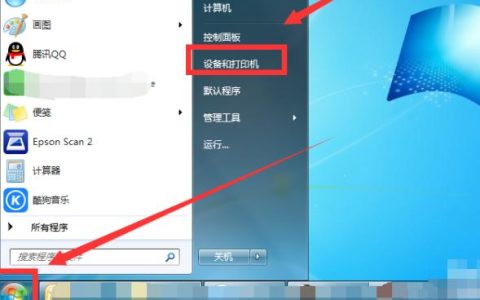
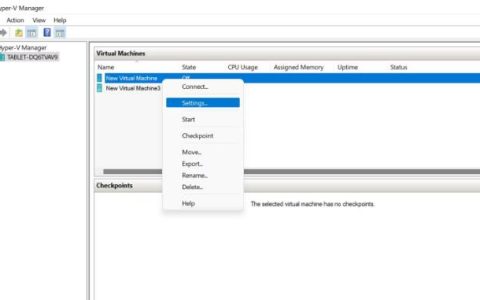
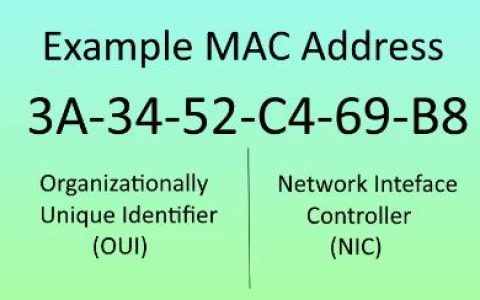
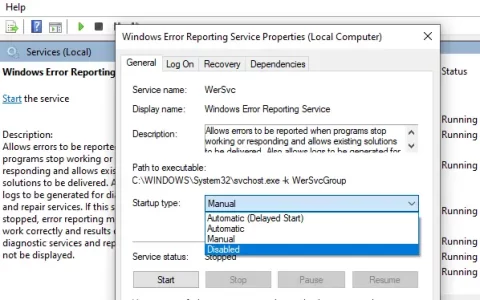
![[修复]文档正在队列中等待,无法打印](https://www.duotin.com/wp-content/uploads/2023/12/2023121114444293.webp)